Настройка на TP-Link TL-WR741ND. Връзка, настройка на Wi-Fi

- 2348
- 117
- Ms. Jaime Wolff
Настройка на TP-Link TL-WR741ND. Връзка, настройка на Wi-Fi
TP-Link TL-WR741ND е един от най-популярните бюджетни рутери, които се продават на пазара от много дълго време. Тя се различава от TL-WR740N само с подвижна антена, добре, от идеята за друго желязо. Добър популярен рутер, който е идеален за малка къща и за свързване на няколко устройства. TP-Link TL-WR741ND ще конфигурираме в тези подробни инструкции.

Ще ви кажа и ще покажа как да свържете TP-Link TL-WR741ND Router, как да отидете на настройките, да го свържете с интернет, да настроите Wi-Fi мрежа и да поставя парола. Няма значение дали имате нов рутер или вече е конфигуриран преди, всичко ще се получи.
Ще конфигурираме според схемата
- Ще свържем TP-Link TL-WR741ND към интернет и ще свържем компютър, от който ще конфигурираме.
- Да отидем в настройките на рутера.
- Настройте интернет връзката (WAN).
- Поставете паролата на Wi-Fi и настройте безжична мрежа.
- Задайте защита за достъп до настройките на рутера.
В настройката на всеки рутер основното е да конфигурирате интернет. Че рутерът може да се свърже с доставчика и да получи интернет от него. Ако нашият TL-WR741ND не може да се свърже с интернет, той няма да може да го разпространява на вашите устройства. И това ще бъде "без достъп до интернет" (ограничен). Но настройката на Wi-Fi мрежа и поставянето на парола, вече не е трудно.
Ако рутерът вече е конфигуриран или сте се опитали да го конфигурирате, тогава е по -добре да нулирате настройките към фабриката. За да направите това, щракнете върху бутона за 10 секунди WPS/RESET С рутер.

TL-WR741ND настройките ще бъдат нулирани. Можете да продължите.
Връзка TP-Link TL-WR741ND
Свържете адаптера за захранване към рутера. След това свържете кабела от интернет доставчика или ADSL модем в син WAN конектор. Ако конфигурирате рутер от компютър, можете да се свържете с него с мрежов кабел, който е включен. Изглежда това:

Ако всичко е правилно свързано, това е половината от случая. В някои случаи (когато доставчикът използва динамична IP връзка), Интернет незабавно ще работи чрез рутер. Ако го имате, тогава можете незабавно да влезете в настройките и да преминете към настройката на Wi-Fi.
Можете да се свържете с Wi-Fi и да конфигурирате рутера на безжична мрежа, дори от телефона или таблета. Веднага след включване на рутера ще се появи Wi-Fi мрежа. Тя не трябва да бъде защитена с парола, просто се свържете с нея. Ако мрежата все още е защитена, тогава стандартната парола (ПИН) е посочена от долната част на рутера на стикера. Има няколко хардуерни версии на рутера, а в новата мрежа по подразбиране паролата е погребана.
Как да отидете на настройки TL-WR741ND?
След връзка се отворете на компютър (от който ще конфигурираме) всеки браузър. В адречната лента наберете адреса http: // tplinkwifi.Нета, 192.168.1.1, или 192.168.0.1 И го следвайте. Точният адрес е посочен от дъното на рутера на стикера. Когато са посочени потребителското име и паролата по подразбиране, които трябва да бъдат посочени, за да влязат в настройките. Стандарт: администратор и администратор.

Входът към контролния панел изглежда така:
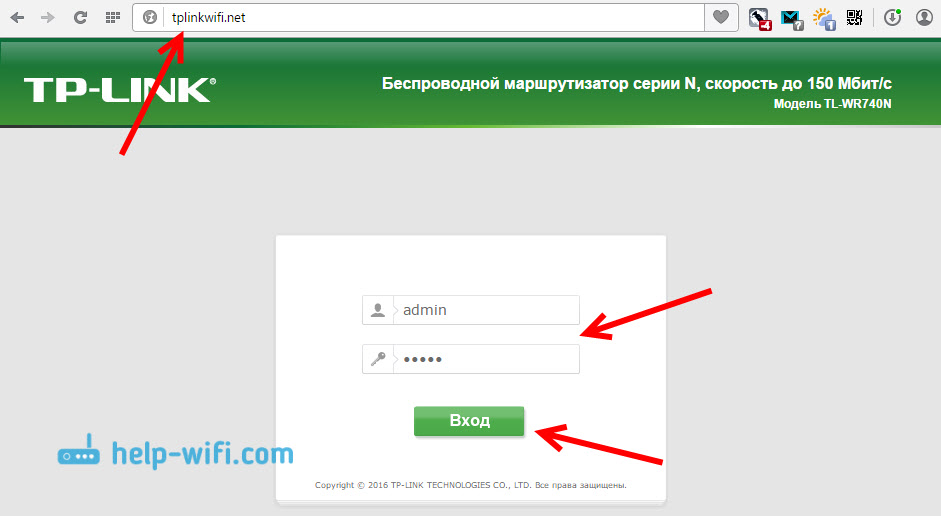
Може би подробна инструкция на входа на контролния панел ще бъде полезна и какво да направите, ако не влезете в настройките.
Препоръчително е да актуализирате фърмуера на рутера, преди да настроите. Имаме специална инструкция за този модел: фърмуерът на рутера TP-Link TL-WR741ND и TP-LINK TL-WR740N
Настройка на интернет връзка
Ако интернет вече работи през рутера, тогава тази стъпка трябва да премине и да премине към настройката на безжична мрежа.
Преди да настроите, трябва да разберете какъв тип връзка се използва от вашия интернет доставчик. Както и параметрите, необходими за свързване (потребителско име, парола). Как да разбера тази информация, която написах тук. Ако Интернет не е спечелил веднага след свързването, тогава най -вероятно това е PPPOE, L2TP, PPTP или статичен IP.
В контролния панел отидете в раздела Мрежа (Нето) - Уан. В менюто Тип връзка с WAN (Тип връзка wan) От списъка изберете вашия тип връзка.
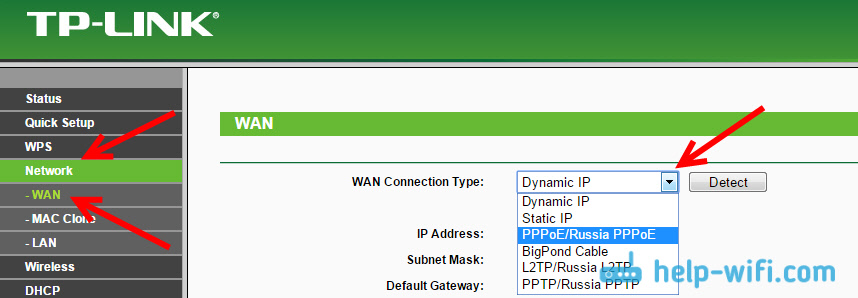
Ако имате динамичен IP, можете незабавно да запазите настройките и интернет през рутера трябва да печели. И ако pppoe, и t. Д., Тогава трябва да зададете необходимите параметри. Като правило това е потребителското име и парола. Може да има и IP адрес. И запазете настройките, като натиснете бутона Запазете (Запазване).
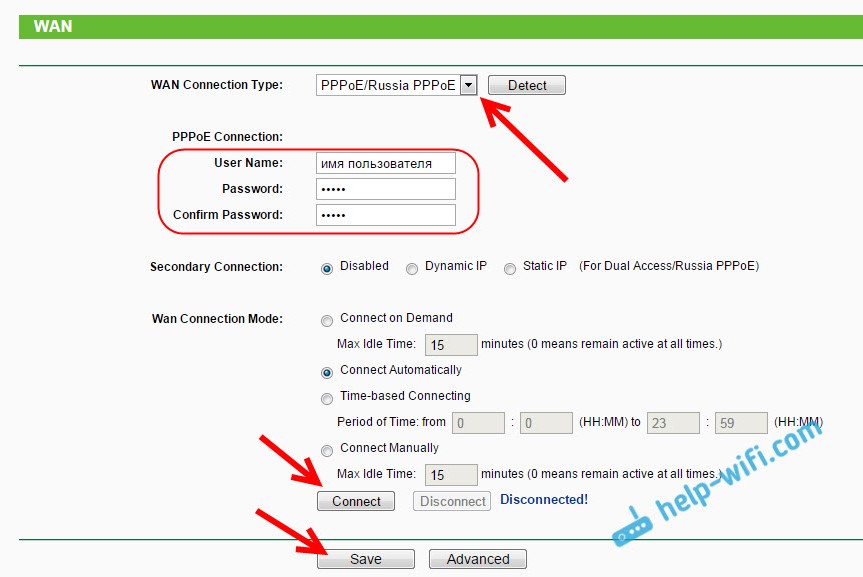
Рутерът трябва да се свърже с доставчика. Отидете на следните настройки само когато интернет чрез TP-Link TL-WR741ND вече ще работи.
Wi-Fi настройка на TP-Link TL-WR741ND и инсталиране на парола
За да настроите безжична мрежа, отидете в раздела Безжична връзка (Безжичен режим). Там трябва да променим името Wi-Fi мрежа (име на безжична мрежа), да посочим нашия регион и да запазим настройките, като натиснем бутона Запазете.
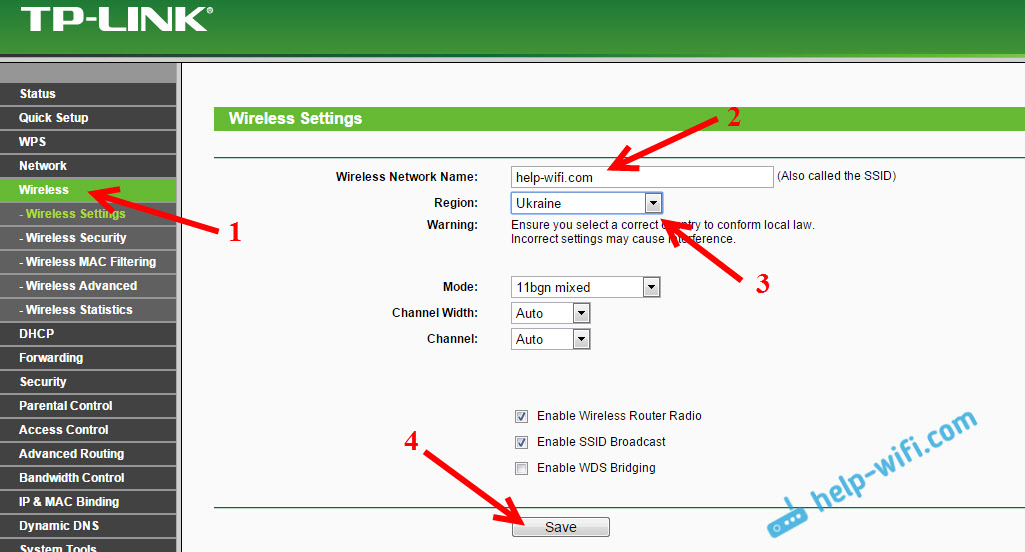
Веднага отидете в раздела Безжична сигурност (Безжична защита). Тук ще променим или зададем паролата в нашата Wi-Fi мрежа.
Изберете елемент WPA/WPA2 - личен. Поставяме версия и криптиране, както на моя екран по -долу, и в полето Безжична парола (Парола за безжична мрежа) Посочваме паролата, че вашата мрежа ще бъде защитена. Поне 8 знака.
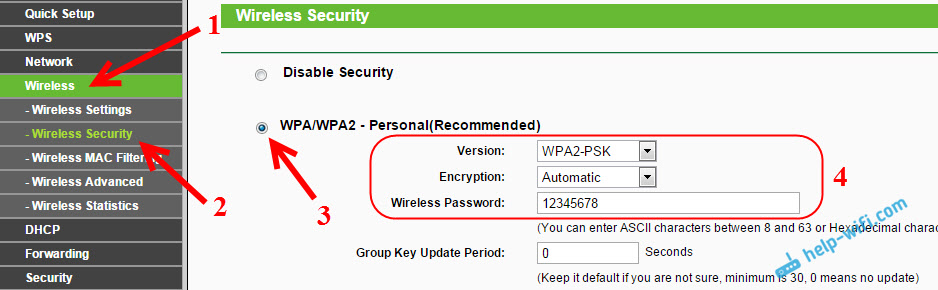
Запазете настройките и рестартирайте рутера. Ако вече сте свързани с Wi-Fi устройства, те ще трябва да бъдат свързани отново. В края на краищата променихме името на мрежата и паролата. И се опитайте да не забравяте паролата, която сте инсталирали. Ако забравите, тогава тази статия ще бъде полезна.
Промяна на паролата, за да въведете настройките
Така че всеки, който се свърже с вашия TP-Link TL-WR741ND, не може да влезе в неговите настройки, трябва да променим стандартния администратор на парола. За да направите това, отворете раздела в настройките Системни настройки (Системни настройки) - Парола (Парола).
Посочете старото потребителско име и старата парола (ако те все още не са променени, тогава администратор). И задайте нови параметри. Кликнете върху бутона Запазете.
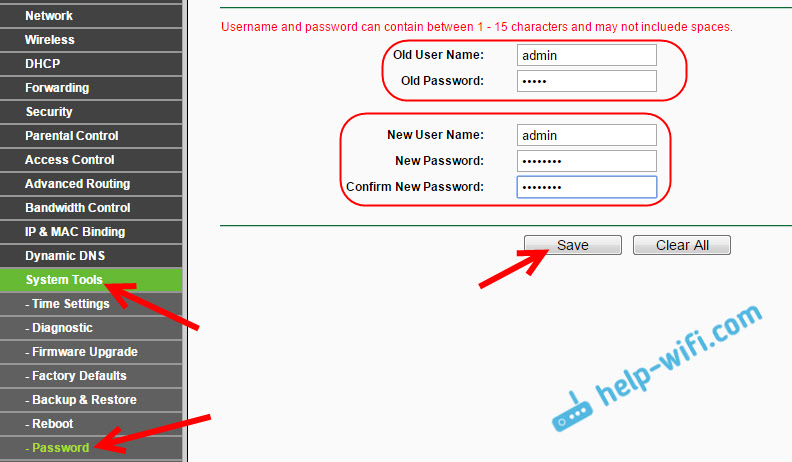
Сега, на входа на контролния панел, ще е необходимо да се посочи установената парола и потребителско име.
Разгледахме само основните настройки, които са достатъчни, за да работи рутера нормално и да разпространява интернет. Ако искате да конфигурирате нещо друго, например, направете портове на портове, променете паролата и т.н. Д., След това вижте инструкциите за TP-Link рутери в тази категория: https: // help-wifi.Com/категория/tp-link/.
Ако все още имате въпроси относно настройката на TL-WR741ND, тогава ги попитайте в коментарите към тази статия.
- « Wi-Fi мрежа за гости на рутера ASUS
- Какво е двулентов Wi-Fi рутер (двулентов Wi-Fi)? Как работи и дали си струва да се купи »

